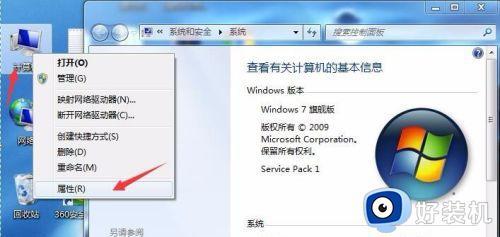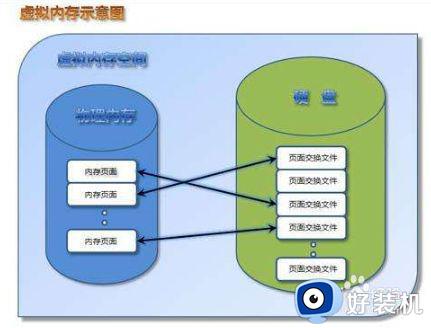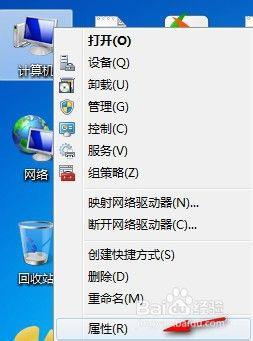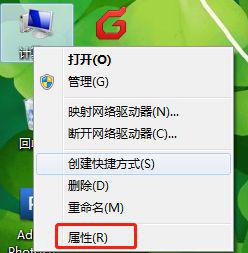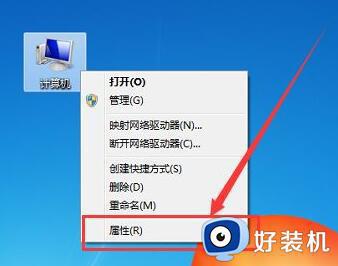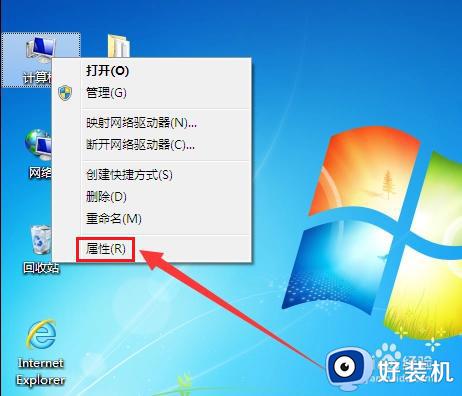win7虚拟内存怎么设置最好4g win74g虚拟内存设置多少好
当电脑长时间时候使用之后,电脑的内存就会越来越小,从而导致内存不足影响运行速度的情况,所以这个时候我们可以通过win7系统自带的虚拟内存来进行设置,但是很多用户不知道虚拟内存怎么设置最好4g呢?针对这个问题,本文这就给大家带来win74g虚拟内存设置多少好。
具体步骤如下:
1、通过单击「开始」按钮 、右键单击“计算机”,然后单击“属性”,打开“系统”;
2、在左窗格中,单击“高级系统设置”。 如果系统提示您输入管理员密码或进行确认,请键入该密码或提供确认;
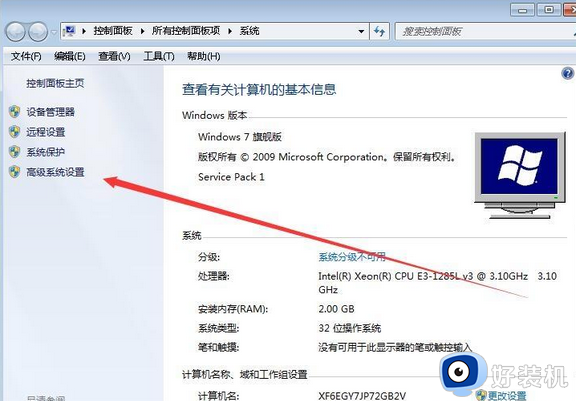
3、在“高级”选项卡上,在“性能”下,单击“设置”。
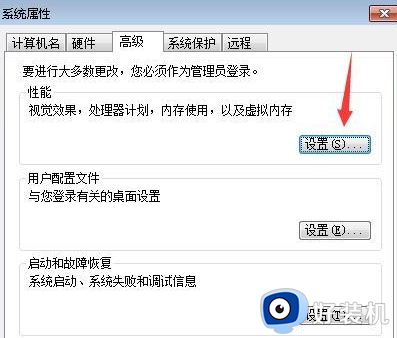
4、单击“高级”选项卡,然后在“虚拟内存”下,单击“更改”。
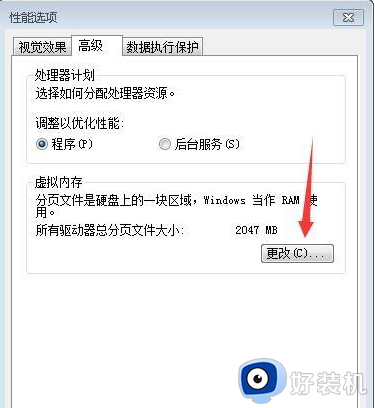
5、清除“自动管理所有驱动器的页面文件大小”复选框。
6、在“驱动器 [卷标]”下,单击要更改的分页文件所在的驱动器。
7、单击“自定义大小”,在“初始大小 (MB)”或“最大大小 (MB)”框中键入新的大小(以兆字节为单位)。单击“设置”,然后单击“确定”。
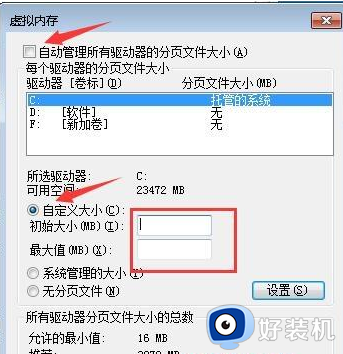
(注意:增加大小通常不需要重新启动更改就能生效,但是如果减小大小,则需要重新启动计算机更改才能生效。我们建议您不要禁用或删除页面文件。)
虚拟内存设置大小一般为物理内存的1.5倍为好,
如果物理内存为2G,应该设置为3G=3072MB,
如果物理内存为4G,应该设置为6G=6144MB,
我的物理内存为1G,应该设置为1.5G=1536MB,
注:1G=1024MB
上述就是win7虚拟内存怎么设置最好4g的详细步骤,有一样需要的用户们可以按照上面的方法步骤来进行设置吧,希望帮助到大家。